SISTRIX Optimizer를 사용하여 개별 URL을 분석할 수 있습니다. 페이지에 대한 프로젝트를 아직 생성하지 않았다면 계속 진행하기 전에 생성해야 합니다. 전체 도메인, 특정 하위 도메인(호스트) 또는 디렉토리에 대한 프로젝트를 생성하도록 선택할 수 있습니다. 크롤러가 모든 페이지를 조사한 후에는 URL 검사를 사용하여 자세한 평가를 할 수 있습니다.
단일 하위 페이지 분석
Optimizer 프로젝트 내에서 왼쪽 탐색에서 " Analyze > URL-Check "를 선택하여 프로젝트의 URL을 분석합니다. 거기에서 검색 필드에 원하는 페이지를 입력할 수 있습니다. 항상 프로토콜(http:// 또는 https://)로 시작하는 전체 도메인을 검색 필드에 입력하십시오. 검색에는 URL을 입력하는 동안 프로젝트에 사용할 수 있는 URL이 표시되는 자동 완성 기능도 있어 특히 긴 URL의 경우 URL을 훨씬 더 쉽게 선택할 수 있습니다.
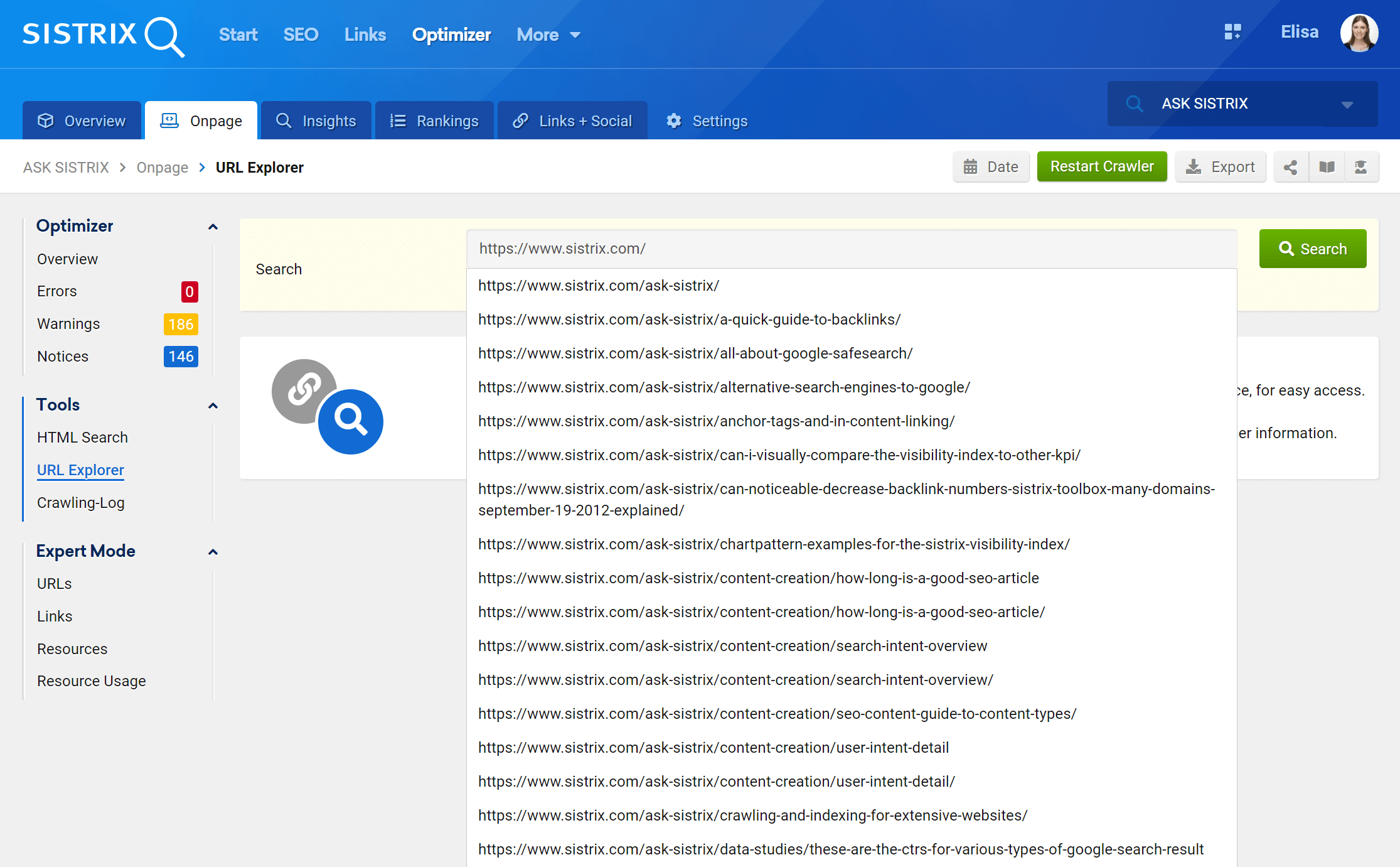
개요
URL을 선택하고 검색을 시작하면 URL 확인 개요로 이동합니다. 여기에서 가장 중요한 OnPage 데이터와 페이지에 대한 성능 정보를 찾을 수 있습니다.
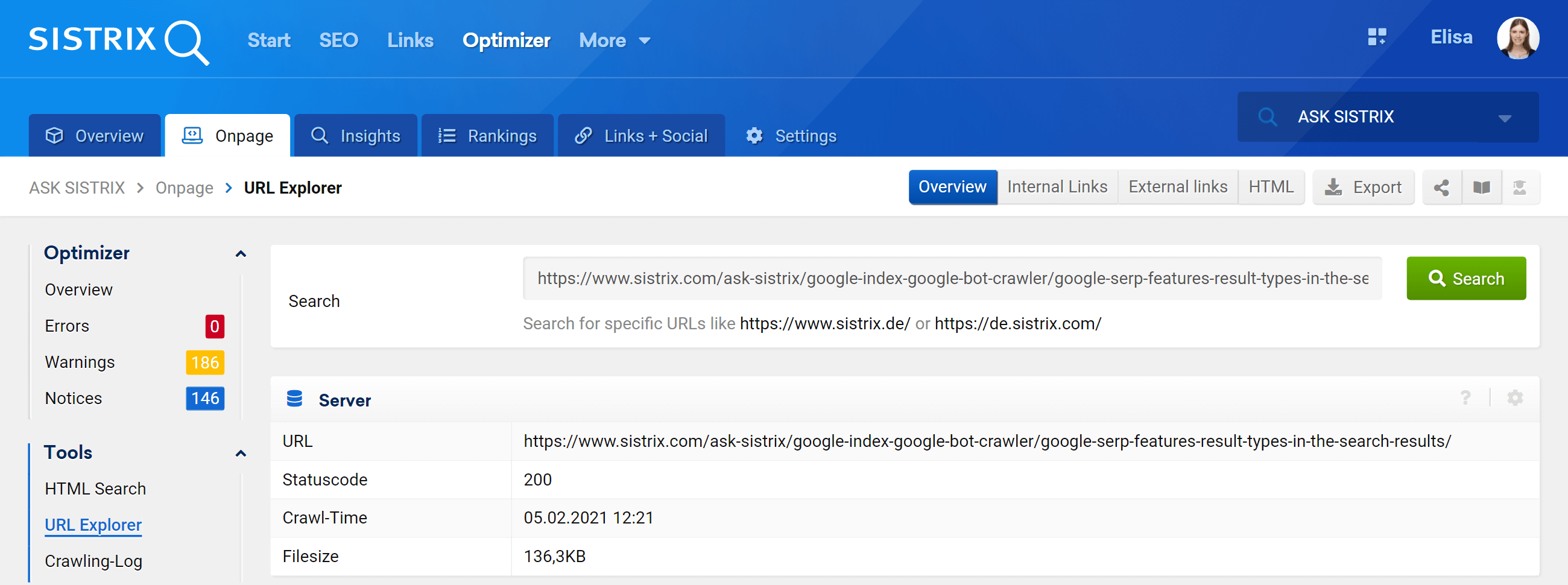
첫 번째 부분은 핵심 데이터와 URL의 성능에 관한 것입니다. 상태 코드가 표시됩니다(이 경우 "사용 가능"의 경우 "200"). 다음으로 크롤링 시간과 문서의 총 파일 크기도 표시됩니다.
더 나아가 문서에 대한 첫 번째 OnPage 데이터를 얻게 됩니다. 여기서 중요한 정보는 페이지 제목, 헤드라인 및 메타 데이터에 중점을 둡니다.

페이지 제목
페이지 제목의 길이는 픽셀과 문자로 표시됩니다. Google이 이제 검색 결과의 페이지 제목도 픽셀로 측정하기 때문에 그렇게 합니다.
아래에서는 예를 들어 페이지 제목을 비교합니다. 첫 페이지 제목이 너무 길어 끝에 ... 로 잘립니다. 우리의 경우 "SISTRIX"라는 이름이 사라집니다. 두 번째 페이지 제목은 길이가 딱 적당하며 검색 결과에 전체가 표시됩니다.

팁: SEO 지식 기반 "SISTRIX에 문의"에서 Title-Tag Optimization에 대한 광범위한 기사를 찾을 수 있습니다.
H1-제목
또 다른 일반적인 실수는 H1 헤드라인을 여러 번 사용하는 것입니다. 이것이 URL 확인에서 이 헤드라인을 표시하는 이유입니다. H1-Headline은 서브페이지당 한 번만 사용해야 합니다 . 문서에 보다 정확한 개요를 추가하려면 헤드라인 H2에서 H6을 사용해야 합니다.
클릭 레벨
클릭 수준을 사용하면 문서가 있는 수준을 항상 볼 수 있습니다. 최상위 레벨은 항상 0입니다. 일반적으로 이것은 프로젝트의 시작 페이지입니다. 그러나 이 튜토리얼에서는 Optimizer에서 "Ask SISTRIX"에 대한 개요 페이지를 "프로젝트"로 선택했습니다. 이것이 Optimizer가 Ask SISTRIX 개요를 프로젝트의 첫 번째 페이지인 레벨 0으로 표시하는 이유입니다.
개요에 대한 하위 페이지인 Single Ask SISTRIX 기사는 클릭 수준 1에 있습니다. 더 깊이 있는 페이지에는 수준 2가 있습니다.
메타데이터
메타 데이터는 웹사이트의 소스 코드에 표시되는 정보로, 예를 들어 Google에서 결과 페이지에 스니펫을 만드는 데 사용합니다. 또한 메타 데이터를 사용하여 페이지를 색인에 추가할지 여부에 대한 지침을 Google에 제공합니다. 또한 페이지의 원본(표준 태그)뿐만 아니라 앞과 뒤에(rel=”next” 및 rel=”prev”) 표시되는 페이지를 결정합니다.
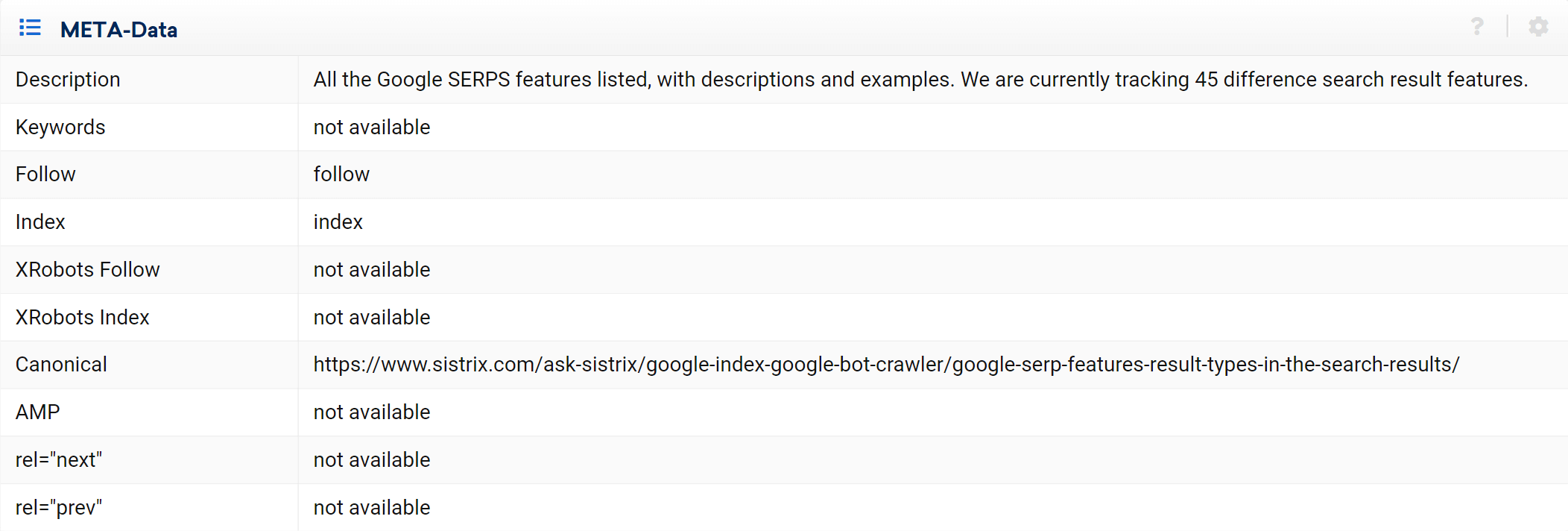
"사용할 수 없음"을 표시하는 행은 오류일 필요가 없습니다. 해당 메타 데이터가 문서의 소스 코드에 없었음을 의미합니다. 대부분의 경우 괜찮습니다. "팔로우" 또는 "색인"에 대한 정보가 없는 경우 Google은 자동으로 문서를 선택하여 색인에 추가하고 페이지의 URL을 크롤러가 자동으로 따릅니다.

링크, 그림, CSS 및 JavaScript에 대한 개요 페이지에서 더 많은 정보 를 얻을 수 있습니다. 사진에 alt 속성이 없을 때 알림이 표시됩니다. 또는 너무 많은 CSS 또는 JavaScript 파일이 소스 코드의 일부인 경우.
내부 링크
나가는 내부 링크 는 일반적으로 확인해야 합니다. 이렇게 하면 일반적으로 참조하는 다른 페이지가 무엇인지 알 수 있습니다. 예를 들어 이 경우 페이지는 시작 페이지, 로그인 페이지, 블로그, 리소스 및 "SISTRIX에 문의"까지 참조합니다.
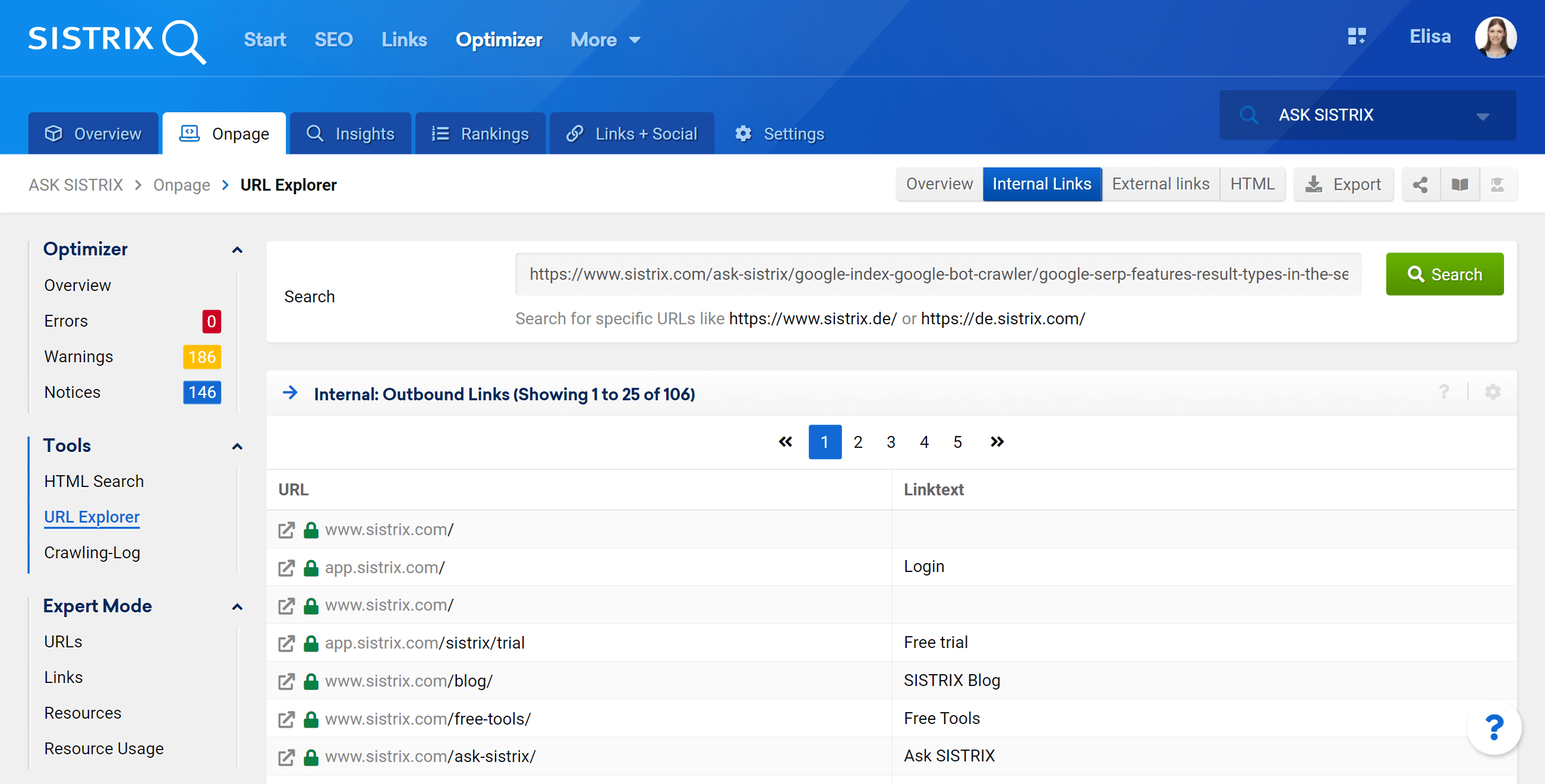
때때로 더 이상 필요하지 않을 수도 있는 선사시대 링크를 보게 될 것입니다. 또는 특정 형식으로 인해 브라우저에 표시되지 않는 링크 텍스트의 실수를 인식할 수 있습니다.
이 개요 페이지에서 내부 인바운드 링크 도 찾을 수 있습니다. 여기에서 웹사이트의 다른 문서가 현재 보고 있는 URL을 참조하는지 확인할 수 있습니다. 이 평가는 Optimizer 프로젝트 내의 페이지로 제한됩니다.
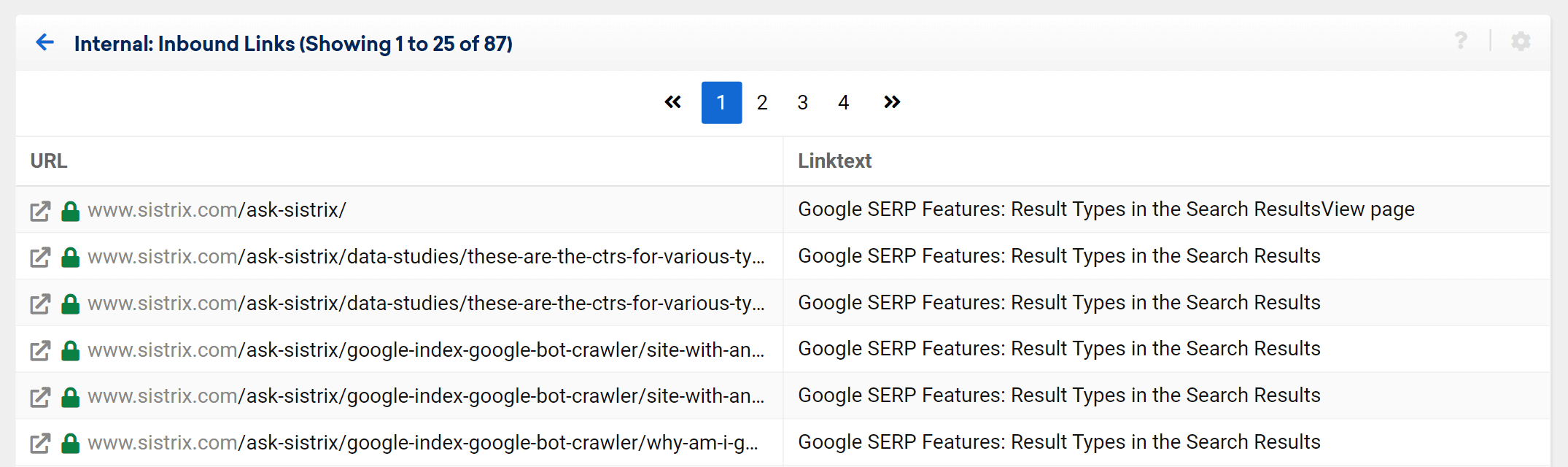
외부 링크
"외부 링크"는 귀하의 웹사이트에서 다른 웹사이트로 연결되는 링크와 다른 웹사이트에서 귀하의 페이지로 들어오는 링크에 관한 것입니다. 첫 번째 부분은 외부 아웃바운드 링크 에 관한 것입니다. 표에서 다른 웹사이트에 대한 모든 참조를 볼 수 있습니다. 많은 경우 소셜 미디어 버튼(Twitter, Facebook 등)이 될 것입니다.
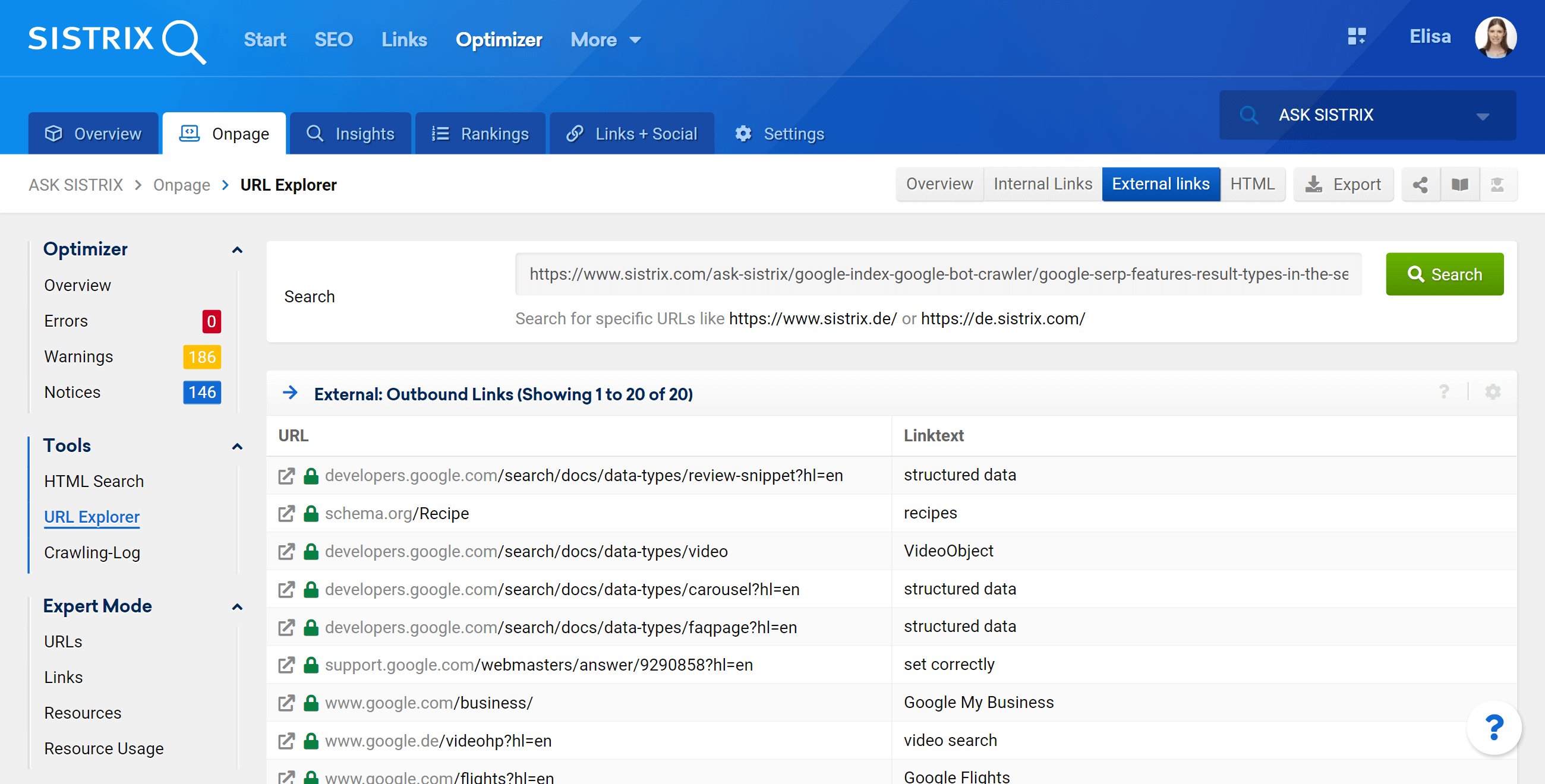
이 튜토리얼은 또한 상단의 탐색 내에 발신 링크가 있고 하단의 바닥글이 시스템의 가용성을 확인할 수 있는 상태 페이지와 같은 하위 도메인으로 연결됩니다.
외부 인바운드 링크 는 다른 도메인, 하위 도메인 등에서 프로젝트로 연결되는 링크입니다. 이는 또한 다양한 다른 국가 웹사이트의 링크일 수 있습니다. 예를 들어 sistrix.com 페이지의 자습서도 참조하는 sistrix.de의 링크가 있습니다.

HTML 코드
URL 확인의 마지막 부분인 "HTML" 탭은 크롤러가 이 URL에 대해 수신한 전체 HTML 소스 코드를 표시합니다. 여기에서 HTML 소스 코드를 직접 보고 문제가 없는지 확인하여 개요 탭(로봇, 제목 태그 등)에서 여전히 불확실한 부분을 확인할 수 있습니다.
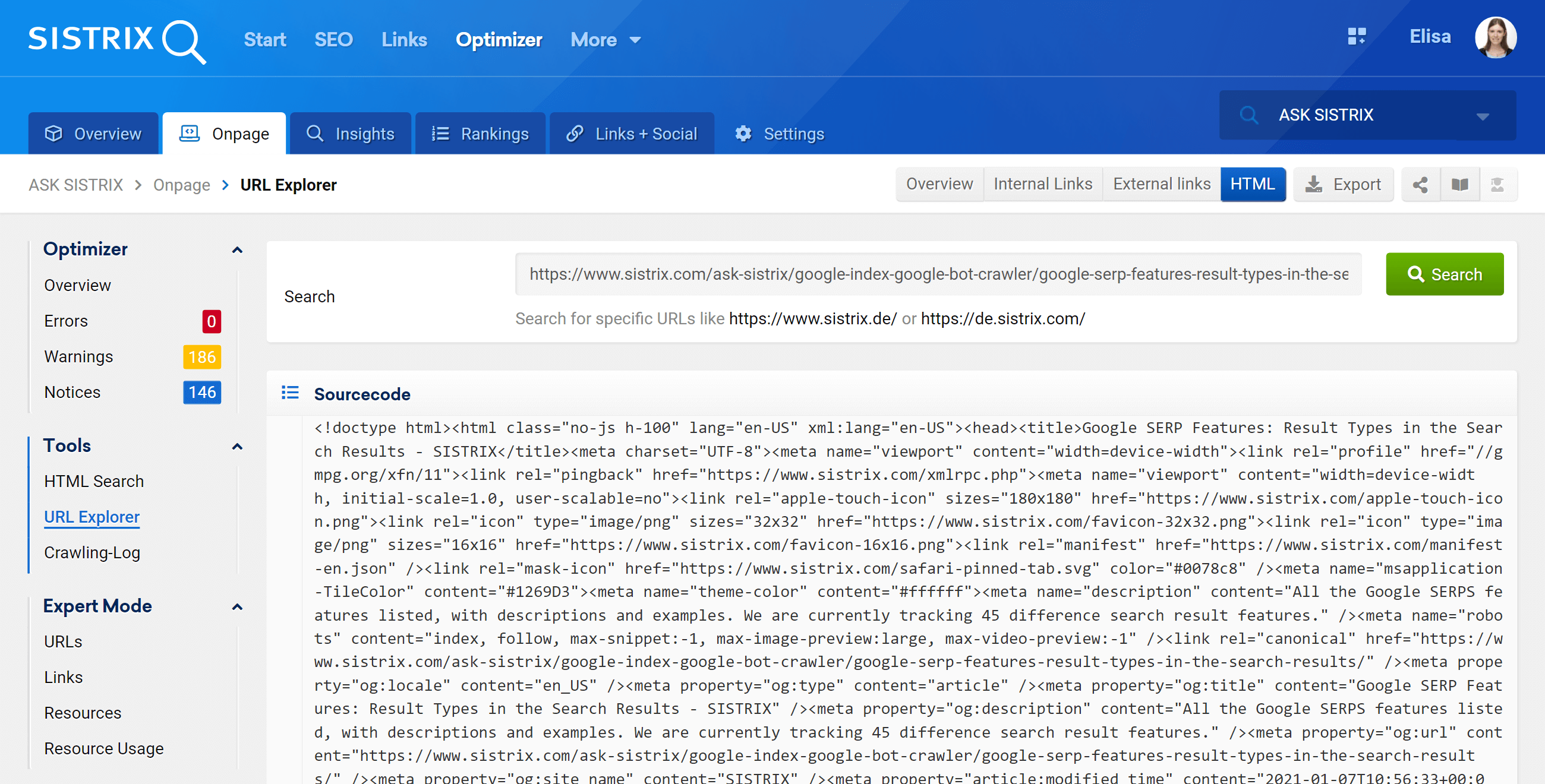
결론
SISTRIX Optimizer를 사용하면 프로젝트를 완전히 평가할 수 있습니다. 방금 보여드린 URL 검사를 통해 URL을 자세히 분석할 수 있습니다. 예를 들어 특정 방문 페이지 또는 웹사이트의 다른 부분만 편집된 경우에는 매우 의미가 있습니다.
